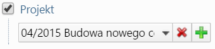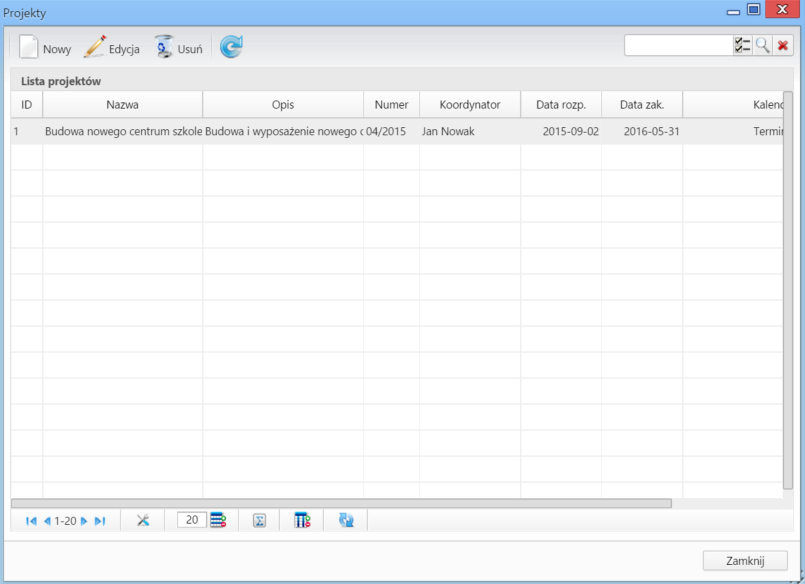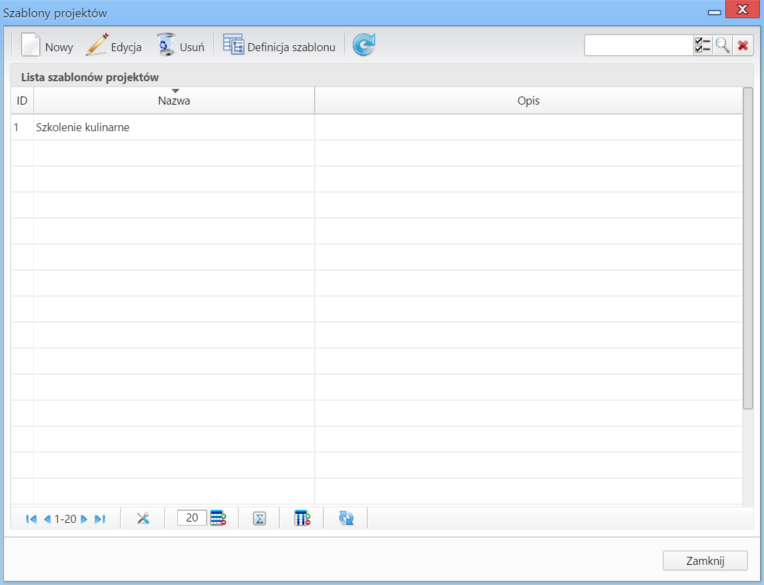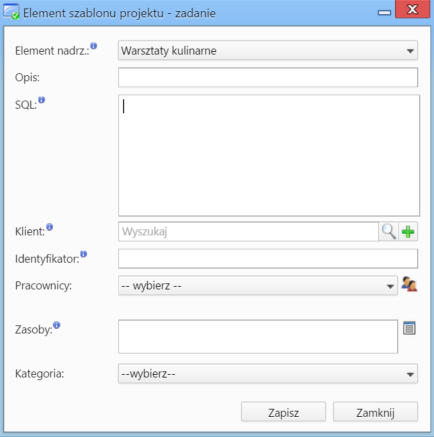| Version 6 (modified by msawkiewicz, 10 years ago) |
|---|
Podręcznik użytkownika > Sprawy > Projekty
Projekty

Do zarządzania projektami w systemie eDokumenty wykorzystujemy sprawy. Rozbudowane projekty mogą jednak wymagać założenia wielu spraw, dlatego zachodzi potrzeba wprowadzenia elementu spinającego je w jedną całość. Zadanie takie pełni Projekt zawierający kluczowe informacje o realizowanym przedsięwzięciu. Sprawy należące do jednego projektu są widoczne na liście w module Sprawy po zastosowaniu filtra Projekt.
Projekty krok po kroku:
- Definiowanie, modyfikacja i usuwanie projektów
- Szablony projektów
- Wykres Gantta i wykres obłożenia zasobów
Definiowanie, modyfikacja i usuwanie projektów
Operacji dodawania, edycji i usuwania projektów dokonujemy w oknie Projekty dostępnym po kliknięciu odnośnika Projekty w grupie Sprawy w Panelu sterowania.
Definiowanie projektu
Aby utworzyć nowy projekt, klikamy przycisk Nowy w Pasku narzędzi, po czym wypełniamy formularz Projekt.
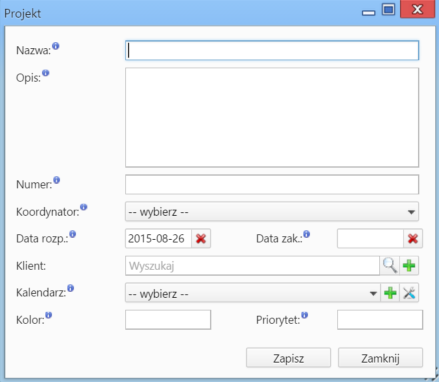
Okno dodawania nowego projektu
Uwagi do wypełniania wybranych pól
- Obowiązkowo wypełniamy pola: Nazwa, Numer (dowolny), Koordynator (dowolny pracownik), Kalendarz
- Funkcją Kalendarza jest pewnego rodzaju kontrola terminów zdarzeń definiowanych dla wszystkich spraw składających się na projekt. Chodzi o to, aby czas realizacji zadań definiowanych w tych sprawach, nie wykraczał poza ustalone godziny pracy. Więcej na temat zarządzania kalendarzami można przeczytać w osobnym artykule. Chcąc dodać nowy kalendarz, klikamy ikonę
 . Okno konfiguracji wybranego na liście kalendarza zostaje otwarte po kliknięciu ikony
. Okno konfiguracji wybranego na liście kalendarza zostaje otwarte po kliknięciu ikony 
- W polu Kolor wybieramy kolor identyfikujący projekt (nie ma on nic wspólnego z kalendarzem).
- Wartość w polu Priorytet podajemy liczbowo. W systemie nie ma reguły dotyczącej przełożenia liczby na priorytet. Oznaczenia takie ustalamy sami, przyjmując przykładowo: 0 - nieistotny, 1 - wysoki, 2 - średni, 3 - niski.
Modyfikacja projektu
Aby zmodyfikować informacje o projekcie:
- klikamy dwukrotnie wybrany projekt na liście lewym przyciskiem myszy lub
- zaznaczamy pozycję na liście i klikamy ikonę Edycja w Pasku narzędzi.
Formularz edycji jest taki sam, jak formularz dodawania projektu.
Usuwanie projektu
Aby usunąć projekt, zaznaczamy go na liście, po czym klikamy ikonę Usuń w Pasku narzędzi. Następnie potwierdzamy chęć wykonania operacji klikając przycisk Tak w wyświetlonym oknie.
Uwaga
Jeśli do projektu zostały przypisane sprawy, to usunięcie projektu nie spowoduje usunięcia tych spraw.
Szablony projektów
Szablony projektów możemy tworzyć dla spraw oraz dla grup spraw. Szablonem nazywamy pewną konfigurację zawierającą zadania i podsprawy. Funkcjonalność tę możemy wykorzystać w celu zarządzania wieloma projektami posiadającymi dużą liczbę zadań, ale dających się opisać powtarzalnymi schematami. Szablon możemy określić mianem planu projektu.
Gdzie tworzymy szablony
Szablony projektów mogą być tworzone:
- z poziomu sprawy - wybierając z menu Sprawa pozycję Szablony projektów > Utwórz szablon projektu z bieżącej sprawy
- po zaznaczniu (kilku) pozycji na liście spraw w module Sprawy i wybraniu z menu Akcje pozycji Generuj szablon projektu ze spraw
W dwóch powyższych przypadkach uzupełniamy formularz generowania szablonu sprawy.
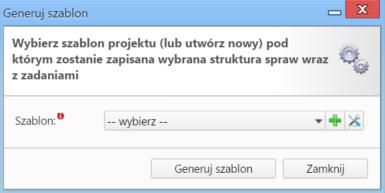
Formularz generowania szablonu sprawy
Na liście wybieramy istniejący szablon (jeśli chcemy poszerzyć go o zadania i podsprawy z edytowanej sprawy) lub definiujemy nowy po kliknięciu ikony , po czym klikamy Generuj szablon. Tak utworzone szablony będą widoczne na niżej opisanej liście w Panelu sterowania.
, po czym klikamy Generuj szablon. Tak utworzone szablony będą widoczne na niżej opisanej liście w Panelu sterowania.
Uwaga
Szablon utworzony z wielu spraw zawiera sumę zadań i podspraw z każdej z nich. - po kliknięciu odnośnika Szablony projektów w grupie Sprawy w Panelu sterowania i kliknięciu w Pasku narzędzi w oknie Szablony projektów ikony Nowy.
W wyświetlonym formularzu wypełniamy nazwę i - opcjonalnie - opis szablonu, po czym klikamy Zapisz. Element zostaje w ten sposób dodany do listy. Teraz możemy zdefiniować właściwy szablon.
Definicja szablonu lub modyfikacja już istniejącego (np. wygenerowanego z poziomu okna sprawy) jest możliwa po jego zaznaczeniu na liście i kliknięciu ikony Definicja szablonu w Pasku narzędzi.
Na liście wyświetlone są - w postaci rozwijanych drzew - sprawy zawierające zadania i podsprawy.
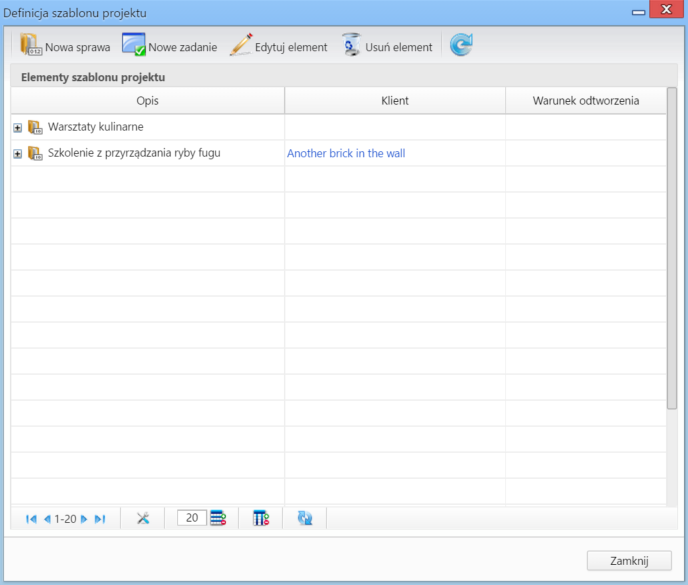
Okno dodawania elementu szablonu - sprawy
Modyfikacji w szablonie dokonujemy korzystając z Paska narzędzi.
Aby zdefiniować sprawę w szablonie, klikamy przycisk Nowa sprawa i wypełniamy wyświetlony formularz
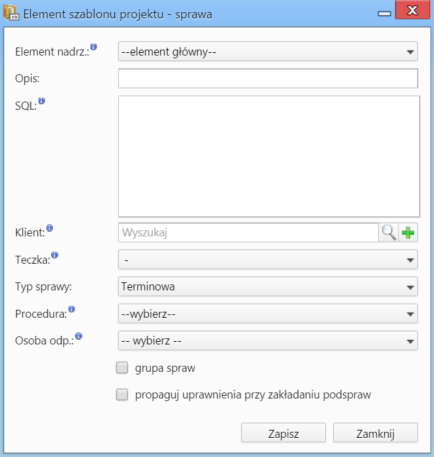
Okno dodawania elementu szablonu - zadania
Okno dofinicji szablonu projektu